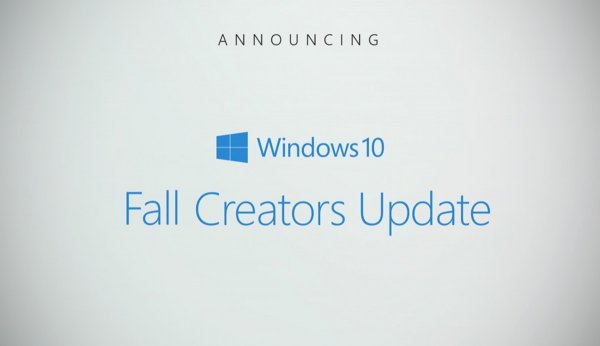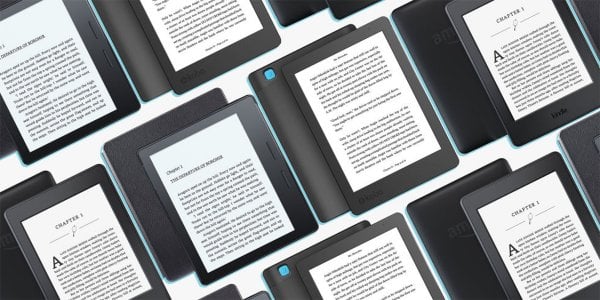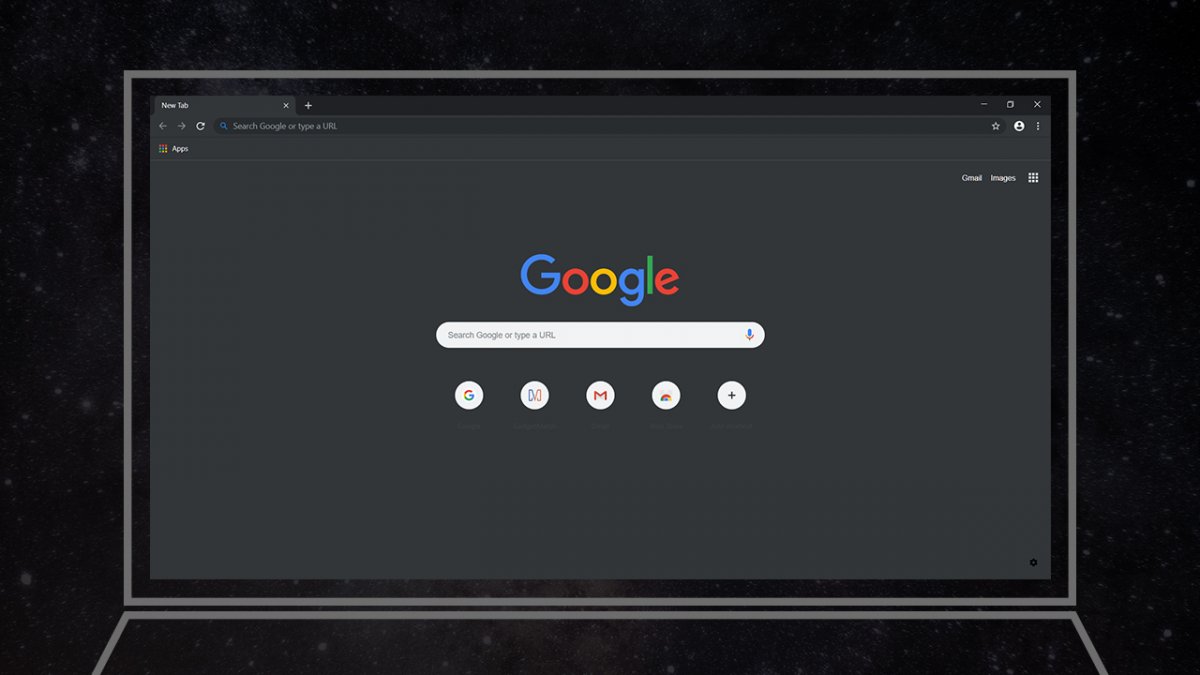
ගූග්ල් සමාගම මාස කිහිපයක් තිස්සේ ගූගල් ක්රෝම් සඳහා ඩෙස්ක්ටොප් සහ ජංගම දුරකතන සඳහා Dark mode එක අත්හදා බලමින් සිටිය ද, එය සක්රීය කර ගැනීම සඳහා සරල බොත්තමක් ලබා දී නැහැ. එක් එක් මෙහෙයුම් පද්ධතිය සඳහා Chrome හි Dark mode එක වෙනස් ආකාරයකින් සක්රීය කරගත යුතු වෙනවා.
මේ වන විට Google Play Store පවා Dark mode ලබා තිබුණ ද, දුරකතනයෙන් Dark/ Night mode සක්රීය නොකර එය භාවිතා කළ නොහැකි යි. එහෙත්, Drive සඳහා App එකෙහි Settingsවලින් එය සක්රීය කරගන්න පුළුවන්. Gmail සඳහා තවමත් Dark mode ලැබී නැත. ඇත්ත වශයෙන්ම Dark mode සම්බන්ධයෙන් ගූග්ල් සමාගමට ස්ථිර හිතක් නෑ!
වැඩිදුර කතාබහට පෙර, Chrome සඳහා Dark mode සක්රීය කරගන්නා ආකාරය සලකා බලමු අපි.
Windows 10 සඳහා

පරිගණකයේ දී Chrome සඳහා Dark mode එක ලබාගැනීම සඳහා ප්රථමයෙන් සම්පූර්ණ පද්ධතියේම Dark mode සක්රීය කර තිබිය යුතු වෙනවා. ඒ සඳහා පහත පියවර අනුගමනය කරන්න.
Desktop එක Right click කර, Personalize තෝරන්න. නැතහොත්, Start Menu එකේ වම්පස දැති රෝද අයිකනයෙන් Settings විවෘත කර, ඉන් Personalize වෙත පිවිසෙන්න.
දැන් එහි Colors වෙත ගොස් “Choose your color” යටතේ ඇති Dark යන්න තෝරන්න.
ඊට අනුරූපව Chrome ද කළු පැහැ ගැන්වෙනු ඇති අතර, බ්රවුසරය නැවත ඇරඹීමක් ද අවශ්ය නොවේ. මෙහි දී බුවුසරයේ UI එක කළු පැහැ ගැන්වුණ ද, වෙබ් අඩවි තවදුරටත් ඇති සැටියෙන් ම පවතිනවා.
macOS සඳහා
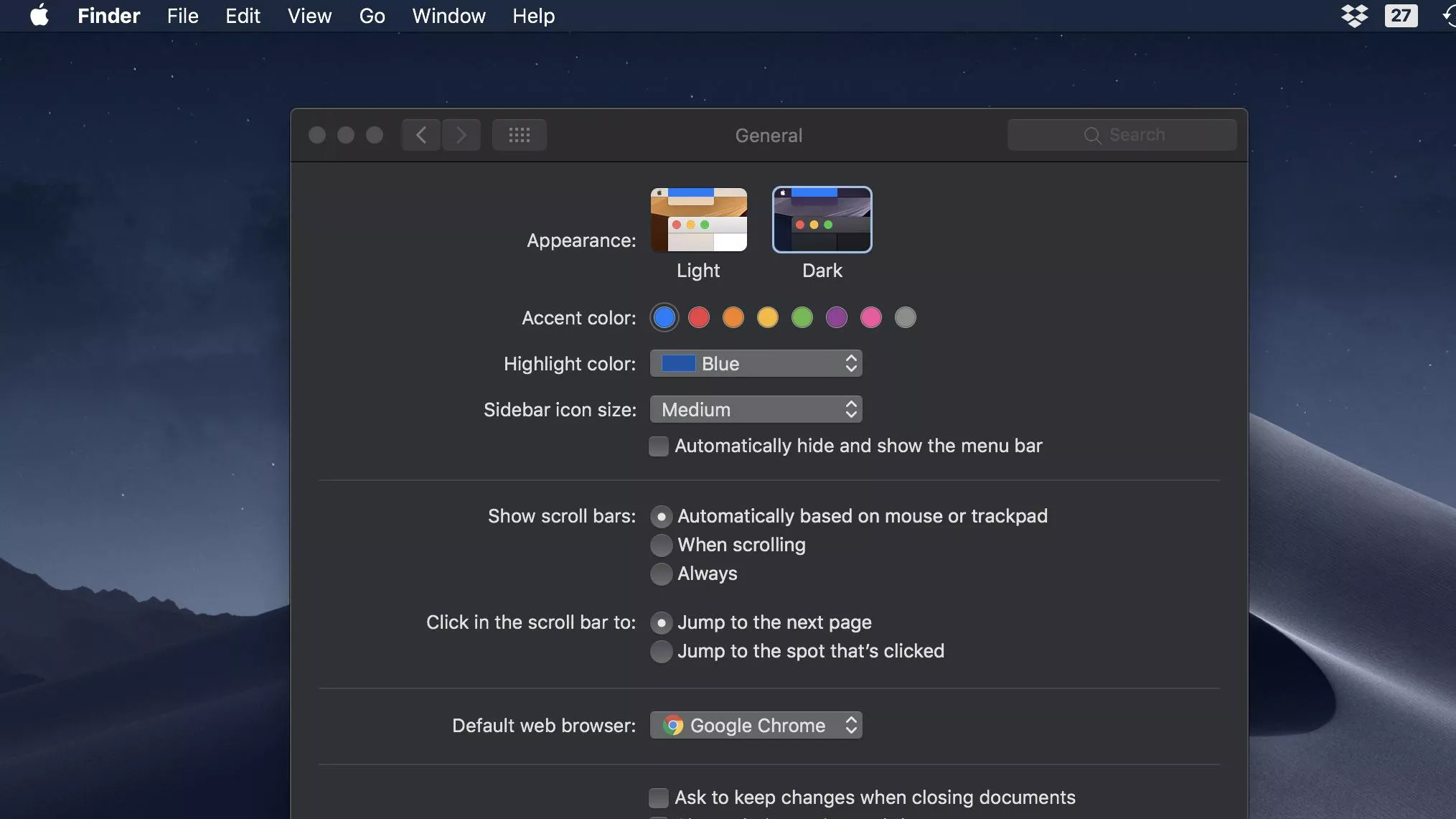
Mac සඳහා Chrome භාවිතයේ දී මෙහෙයුම් පද්ධතියේ Dark mode සක්රීය කර තිබිය යුතු යි. ඒ සඳහා ඔබ Mojave ස්ථාපනය කර තිබිය යුතු වෙනවා. App Store වෙතින් එම යාවත්කාලීනය ලද හැකියි.
Mojave ස්ථාපිත ඔබට, System Preferences විවෘත කර, General වෙත පිවිස, එහි ඇති Appearance යන්න ඉදිරියෙන් Dark යන්න තෝරා Dark mode එක සක්රීය කරගන්න පුළුවනි.
Title bar එකේ ඇති වර්ණවත් Close, Minimize බොත්තම්වල පවා වර්ණ ඉවත් කිරීමට අවශ්ය නම්, ඊට යටින් ඇති Accent color සමග දී ඇති අළු පැහැය තෝරන්න.
මේ සමගම Chrome සඳහා ද ස්වයංක්රීයව Dark mode එක ලැබෙනවා. ඒ සඳහා Chrome 73 වෙළුම වෙත යාවත්කාලීන කර තිබිය යුතු වෙනවා. Chromeවල Mac සඳහා Dark mode ලැබුණේ වින්ඩෝස්වලටත් කලිනුයි.
වෙනත් මෙහෙයුම් පද්ධති සඳහා
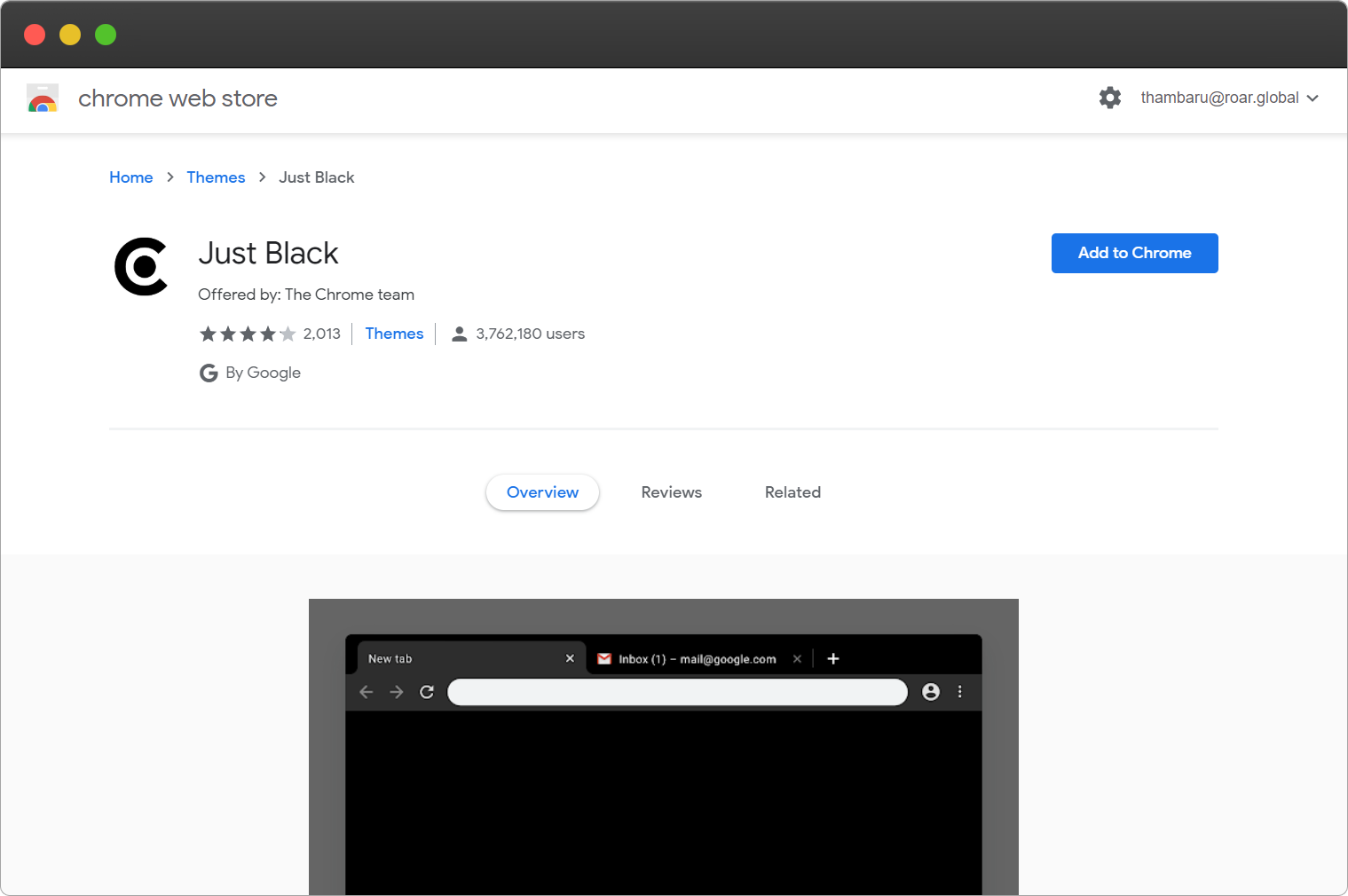
Windows 7, Vista වැනි පැරණි වින්ඩෝස් වෙළුමක් භාවිතා කරන ඔබට ඇති හොඳම විකල්පය Theme එකක් හරහා Dark mode එක ලබාගැනීම යි.
මේ සඳහා ගූග්ල් වෙතින්ම ලබාදෙන Just Black Theme එක යොදාගත හැකියි.
ඔබ භාවිතා කරන ලිනක්ස් බෙදාහැරුම සතුව ද Dark mode පහසුකම නොමැති නම් එම ක්රමයම භාවිතා කළ හැකි අතර, Gnome සඳහා මෙහෙයුම් පද්ධතියේ Theme එක මාරු කිරීමෙන් Chrome සඳහා Dark mode ලද හැකි බව Reddit හි පළ කළ post එකක දැක්වෙනවා.
Gnome Tweak Tool එක දැනටමත් ස්ථාපනය කරගෙන නැත්නම් පහත විධානය භාවිතා කරන්න.
sudo apt install gnome-tweak-tool && gnome-tweak-tool
ඉන් විවෘත වන Tweak Tool වින්ඩෝවෙන් Appearances වෙත ගොස්, Yaru-dark නමැති Theme එක තෝරන්න. අනතුරුව, Chrome හි Settings → Appearance හි Themes යටතේ ඇති Use GTK+ බොත්තම ක්ලික් කරන්න.
උබුන්ටු සඳහා පෙරනිමියෙන් ලැබෙන Firefox පාවිච්චි කරන්නේ නම්, Customize වෙත පිවිස Themes වෙතින් Dark යන්න තෝරන්න.
ඇන්ඩ්රොයිඩ් සඳහා
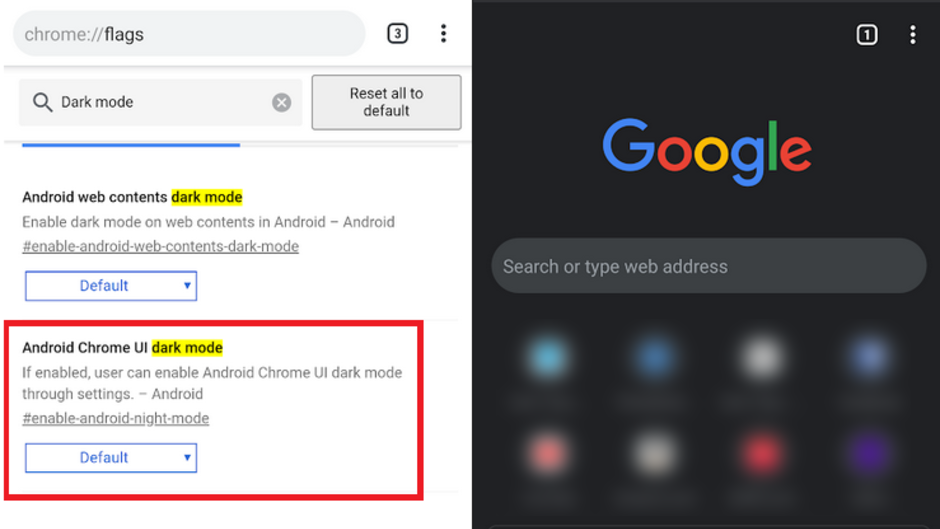
පරිගණකවල මෙහෙයුම් පද්ධතියට Dark mode යෙදීමෙන් Chrome කළු පැහැ ගැන්වුණ ද, මේ ලිපිය ලියන අවස්ථාව වන විට ඇන්ඩ්රොයිඩ්වල Dark/ Night mode සක්රීය කොට Chrome සඳහා Dark mode එක ලද නොහැකි යි.
මේ සඳහා කළ යුත්තේ chrome://flags/ වෙත පිවිස “Android Chrome UI dark mode” ලෙස search කර, එය යටින් ඇති ලැයිස්තුවෙන් Enabled යන්න තෝරා බ්රවුසරය Relaunch කිරීම යි.
නැවත විවෘත වූ පසු, ඇතැම් විට මෙතෙක් ඉහළින් තිබුණු Toolbar එක තිරයේ යටට ලැබී තිබිය හැකියි. එහි තිත් තුනක අයිකනයෙන්, Settings වෙත පිවිස Basics යටතේ ඇති Themes (මෙය දිස් වන්නේ පෙර කී පරිදි Flags හරහා Enable කළ විට පමණි) වෙත ගොස් System default තෝරන්න.
එවිට ඔබ දුරකතනයේ Night mode යෙදූ විට පමණක් Chrome සඳහා ද Dark mode ලැබෙන අතර, දිගටම තිබීමට අවශ්ය නම් Dark යන්න තෝරන්න.
iOS සහ iPadOS සඳහා
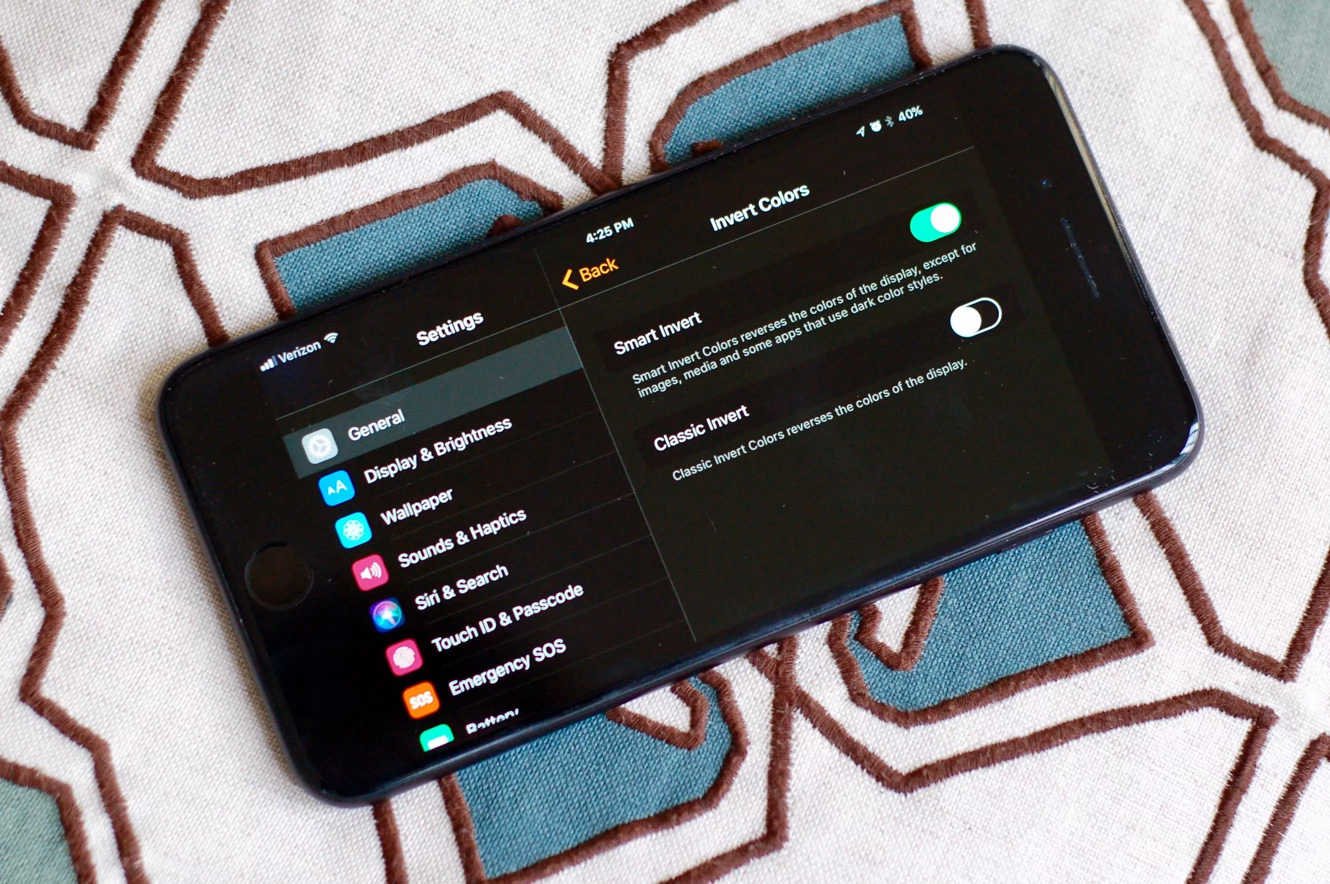
තවමත්, (මෙම ලිපිය ලියන අවස්ථාව වන විට) ඇපල් දුරකතන උපාංග සඳහා Chrome 77 වෙත Dark mode එකක් ලබා දී නොමැතියි. කනගාටුවට කරුණ නම්, Androidවල මෙන් Flags හරහා හෝ කරගැනීමට ගූග්ල් සමාගම තවමත් අවස්ථාවක් සලසා නොතිබීම යි.
එය ලැබෙනතුරු, මෙහෙයුම් පද්ධතියේ Settings වෙත ගොස්, එහි General → Accessibility → Display accommodations වෙත පිවිස, Smart Invert තෝරන්න. මෙය අනෙක් Appsවල දර්ශනයන්ට බාධා කළ හැකි බැවින් ඒ ගැන ද සැලකිලිමත් විය යුතු යි.
පිවිසෙන වෙබ් අඩවි කළු පැහැ ගැන්වීම
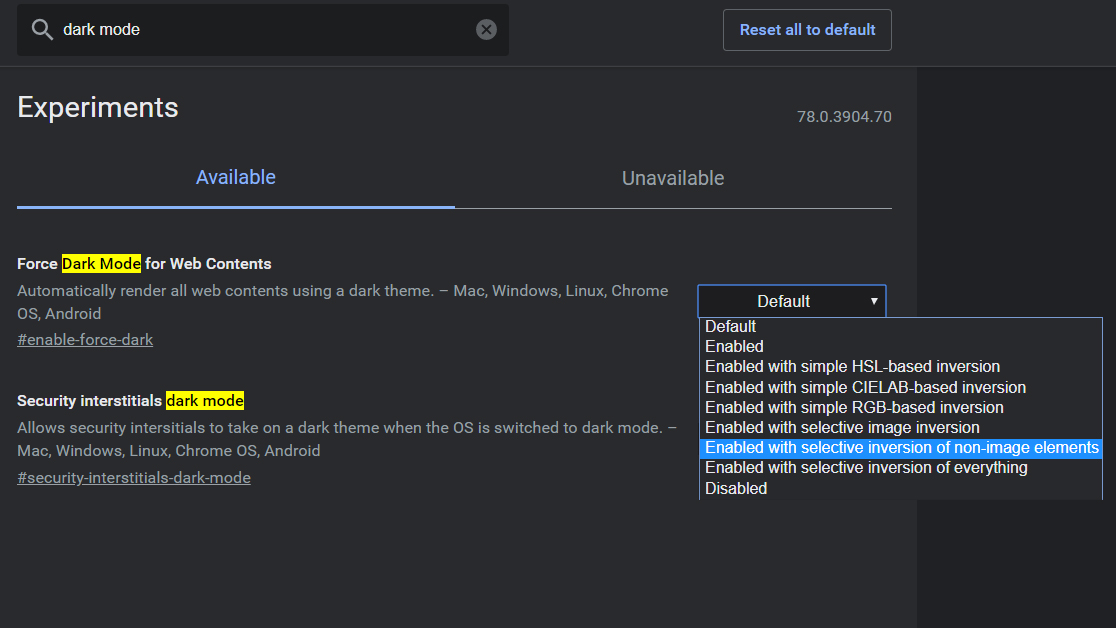
Android සහ පරිගණකය සඳහා වෙබ් අඩවිවලට පවා බලහත්කාරයෙන් Dark mode යෙදීමට අවශ්ය නම්, chrome://flags/ වෙත පිවිස “Force Dark Mode for Web Contents” ලෙස search කරන්න. නැතහොත්, chrome://flags/#enable-force-dark වෙත යන්න. එහි ඉදිරියේ ඇති ලැයිස්තුවෙන් ඔබට වඩාත් ගැළපෙන Invert ක්රමවේදය තෝරා Relaunch කරන්න.
එහි දැනට වඩාත් සාර්ථක “Enabled with selective inversion of non-image elements” යන්න බව අපගේ හැඟීම යි. මෙය Chrome හි තවමත් අත්හදා බැලීමේ මට්ටමේ පවතින අතර, ටයිප් කිරීමේ කර්සරය පවා නිවැරදිව නොපෙනී යන බැවින් ඔබට අවශ්ය ම පමණක් යොදාගැනීම කෝකටත් හොඳයි.
පසුවදන
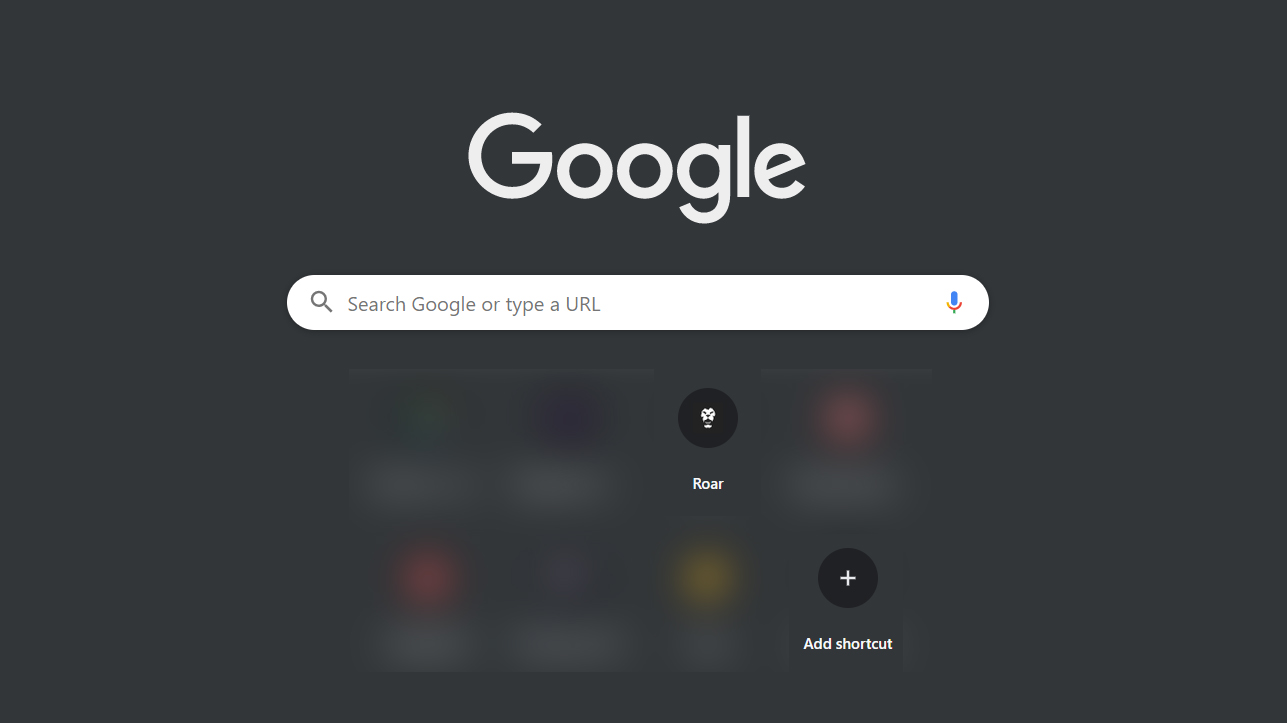
ඉහත ක්රම මඟින් ඔබට පහසුවෙන්ම ඔබට Chrome සඳහා Dark mode එක යොදා ගන්නට හැකි වනු ඇති. ඉහත ක්රම අසාර්ථක වන්නේ ඇතැම් විට ඔබ සතුව නවතම Chrome වෙළුම නොමැති නිසා විය හැකියි. පරිගණකයේ Updates පරීක්ෂා කිරීම සඳහා Help මෙනුවෙන් About Chrome වෙත පිවිසෙන්න.
Chrome සඳහා Dark mode එක යෙදීමෙහි වාසි බවට පත් වන්නේ, රාත්රියේ දී සුදු පැහැති එළියෙන් ලැබෙන අපහසුතාව වළක්වා ගැනීම යි. Blue Light Filter මඟින් යම් තරමක සහනයක් ලැබෙන නමුත්, එය Dark mode එක තරම් සාර්ථක නැති බව ඔබට වැටහී ඇති.
මෙහි වාසියක් ලෙස “බැටරි භාවිතය අඩු වීම”යැ යි සඳහන් කළ නොහැකි වන්නේ ගූග්ල් සමාගම Play Store, Drive මෙන්ම Chrome සඳහා ද තනි කළු යොදාගෙන නොතිබීම යි. ඔවුන් භාවිතා කරන්නේ කළු වර්ණයට ආසන්න අළු වර්ණයක් නිසා OLED තිරවලට විශේෂ වාසියක් ලැබෙන්නේ නැහැ.
නමුත්, Facebook සමාගම නම් ඔවුන්ගේ Messenger සහ Instagram සඳහා තනි කළු වර්ණය යොදා තිබෙනවා. ඒත්, ඔවුන්ට තමන්ගේ ප්රධාන app එක වන “Facebook” app එක අමතක වෙලාවත් ද? ඇත්තෙන්ම මුලින් ලැබිය යුත්තේ එයට වුව ද, තවමත් එහි වැඩ කටයුතු කෙරෙමින් පවතින බව යි සඳහන් වන්නේ.
එහෙනම්, කළුවරට ප්රිය ඔබට ආයුබෝවන්, වැම්පයර් වවුලාණනි!